Comment restreindre l’accès aux sites web sur un Chromebook
Il peut être nécessaire de bloquer des sites web sur un Chromebook pour diverses raisons, qu’il s’agisse de limiter l’accès à des jeux en ligne ou de filtrer du contenu inapproprié pour les adultes.
Les Chromebooks utilisent le navigateur Chrome. Si vous êtes familier avec les paramètres de Chrome pour bloquer des sites, vous êtes déjà sur la bonne voie.
Toutefois, si vous débutez avec les Chromebooks ou si la notion de blocage de sites web vous est étrangère, ce guide est fait pour vous !
Différentes méthodes pour bloquer des sites web
Il existe plusieurs approches pour bloquer des sites web sur un Chromebook. La méthode la plus adaptée dépend de vos besoins spécifiques, tels que les sites que vous souhaitez bloquer et le niveau de restriction souhaité.
Voici quelques options à envisager :
Utilisation de la recherche sécurisée
Suite à la suppression des comptes utilisateurs supervisés de Chrome par Google, la recherche sécurisée est le principal outil intégré pour contrôler l’accès au contenu depuis un Chromebook. Elle permet de limiter l’accès au contenu pour adultes lors des recherches web. Cependant, elle ne permet pas de bloquer des sites web spécifiques via leur URL.
Cette méthode peut néanmoins être suffisante pour la plupart des utilisateurs, car les moteurs de recherche sont souvent le point d’entrée vers du contenu inapproprié.
Voici comment activer la recherche sécurisée :
- Ouvrez Chrome et accédez à google.com.
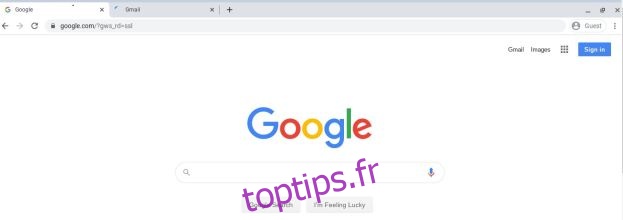
- Cliquez sur « Paramètres » en bas à droite, puis sur « Paramètres de recherche ».

- Cochez la case « Activer SafeSearch ».
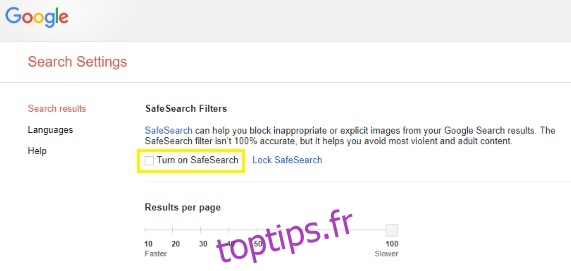
- Cliquez sur « Verrouiller SafeSearch ».
Cette manipulation filtrera les résultats des recherches Google pour exclure le contenu pour adultes.
Extensions Chrome pour bloquer des sites web
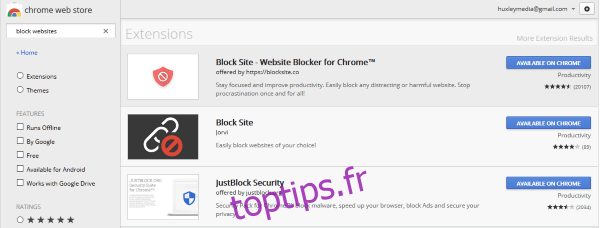
Une autre option efficace pour bloquer des sites web sur un Chromebook est l’utilisation d’une extension Chrome conçue à cet effet. Il existe plusieurs extensions permettant de bloquer des sites ou d’exercer un contrôle parental.
Pour choisir l’extension adaptée à vos besoins, rendez-vous sur le Google Play Store. Recherchez des bloqueurs de sites web et consultez les avis et évaluations des différentes options. Vous pouvez également vous renseigner sur les fonctionnalités de chaque application sur Google avant de la télécharger.
Site Blocker
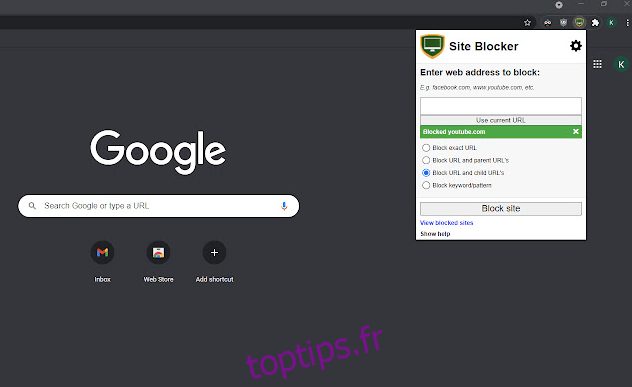
Site Blocker est un module complémentaire Chrome gratuit qui offre un bon niveau de contrôle parental et de blocage de sites web. Il est simple d’utilisation et efficace à condition de prendre le temps de le configurer correctement.
L’extension peut être désactivée assez facilement, ce qui peut être utile si vous ajoutez par erreur des mots à votre filtre, mais qui peut être un inconvénient si une personne mal intentionnée met la main sur votre Chromebook.
Block Site
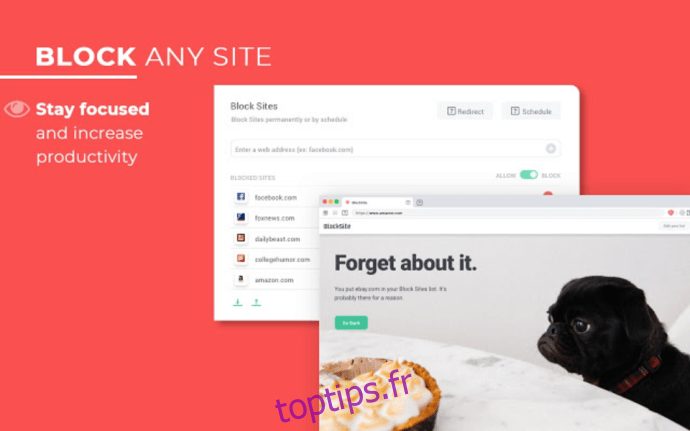
Block Site est une autre extension Chrome gratuite qui offre un contrôle parental sur les sites web. Elle peut également être utilisée pour améliorer la productivité en limitant l’accès aux sites de distraction. Les paramètres peuvent être protégés par un mot de passe et vous pouvez ajouter des URL à une liste de blocage pour un filtrage plus précis.
Une particularité intéressante de Block Site est sa capacité à se synchroniser avec votre téléphone. Cela empêche de contourner les restrictions en utilisant votre smartphone.
JustBlock Security
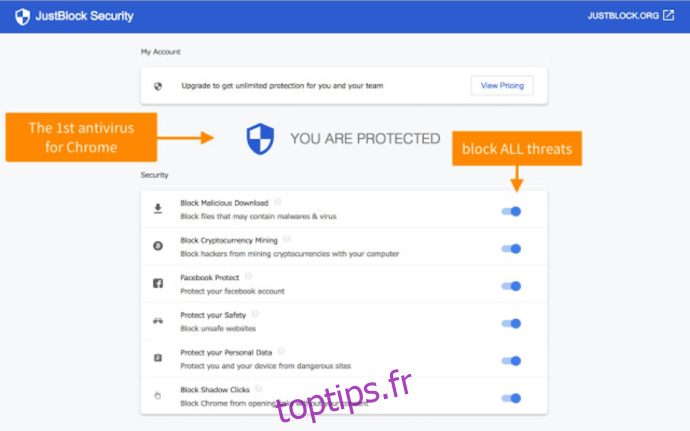
JustBlock Security est une autre extension intéressante pour bloquer les sites web sur un Chromebook. Elle permet également d’activer le contrôle parental et de créer des listes blanches et noires d’URL. Cette extension nécessite une configuration plus poussée, mais offre un blocage personnalisé et très efficace.
Les utilisateurs peuvent configurer des listes blanches pour garantir le bon fonctionnement des sites web et bloquer les publicités. Comme pour les autres extensions, une configuration minutieuse garantit une efficacité optimale.
Création d’un compte enfant séparé avec Family Link
Google propose l’application Family Link pour exercer un contrôle parental sur les enfants. Vous devrez créer un compte Google pour votre enfant et installer l’application Family Link pour utiliser cette fonctionnalité.
Sur le Chromebook que vous souhaitez restreindre, créez un profil distinct pour l’utilisateur concerné. Une fois cela fait, suivez les instructions ci-dessous. Vous pouvez télécharger l’application sur votre téléphone pour mieux contrôler l’activité en ligne de votre enfant.
- Visitez le site web de Google Family Link pour vérifier la compatibilité de votre appareil et obtenir l’application pour votre téléphone.
- Créez un compte en utilisant le signe « + » dans l’application Family Link et suivez l’assistant pour lier le compte de votre enfant au vôtre.
Bien qu’initialement conçue pour sécuriser les téléphones, Family Link est très efficace pour sécuriser un Chromebook pour les jeunes utilisateurs. Une fois configurée, l’enfant peut se connecter au Chromebook avec son propre compte et tous les sites web que vous souhaitez bloquer seront appliqués.
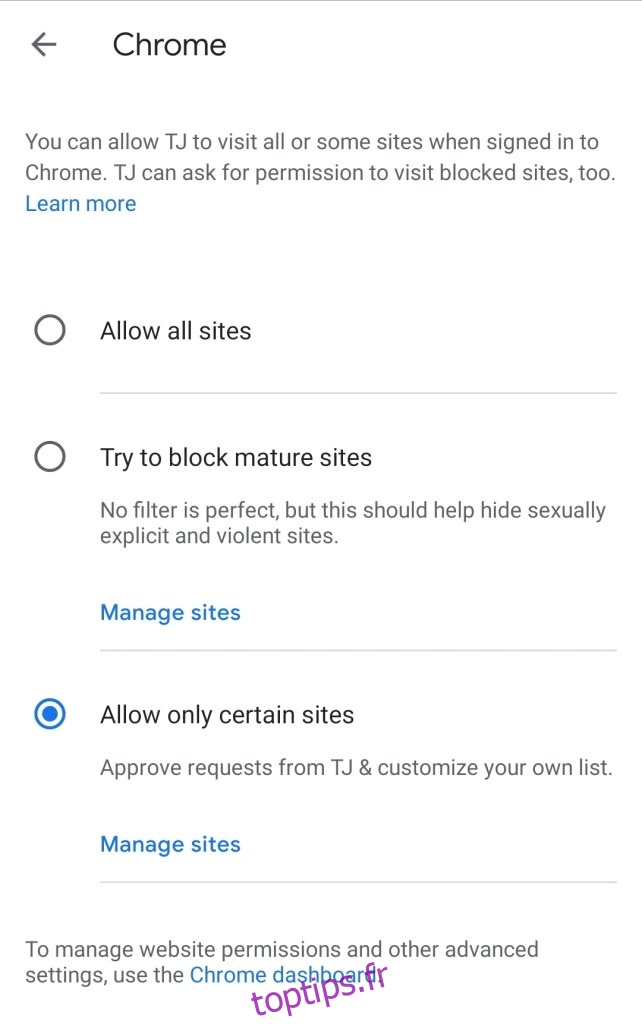
En plus de limiter l’accès au contenu adulte, vous pouvez configurer les paramètres pour n’autoriser que certains sites web, ce qui est idéal pour les enfants utilisant le Chromebook pour leurs travaux scolaires.
Attention, votre enfant peut toujours utiliser le compte « Invité » sur un Chromebook, contournant ainsi toutes les restrictions.
Questions fréquentes
La sécurité en ligne est un sujet complexe. Voici quelques informations supplémentaires sur les Chromebooks :
Comment désactiver le mode Invité ?
N’oubliez pas le mode Invité lors de la configuration des restrictions. Il est généralement activé par défaut. Le mode Invité permet de se connecter sans mot de passe et d’ignorer toutes les restrictions que vous avez mis en place.
Heureusement, il est possible de le désactiver. Accédez aux paramètres, puis cliquez sur « Gérer les autres personnes ». Sur cette page, désactivez l’option « Activer la navigation en tant qu’invité ». Cela garantit que les utilisateurs ne peuvent se connecter qu’avec un profil disposant des restrictions que vous avez définies.
Mon enfant contourne toujours les restrictions. Que faire ?
Si vous avez épuisé toutes les options précédentes, vous pouvez bloquer l’URL du Chromebook directement via votre routeur. Accédez aux paramètres de votre routeur et vérifiez si une option de blocage de domaine est disponible. Consultez le site web du fabricant de votre routeur si vous n’êtes pas sûr de cette fonctionnalité.
Conclusion
D’autres solutions de contrôle parental sont disponibles pour les Chromebooks, comme Mobocip, mais elles sont payantes. En fonction du niveau de contrôle souhaité, une application payante peut être intéressante. Mobocip offre par exemple des fonctions de surveillance et de blocage plus poussées pour le streaming vidéo, les médias sociaux, etc.
Connaissez-vous d’autres méthodes pour bloquer des sites web sur un Chromebook ? N’hésitez pas à les partager dans les commentaires !